Win10 安装Maven3.6.1,并为IntelliJ IDEA配置本地maven
一、安装Maven
1.前提安装好jdk
2.下载Maven3.6.1安装包
https://repo.huaweicloud.com/apache/maven/maven-3/3.6.1/binaries/apache-maven-3.6.1-bin.zip
3.解压到指定路径(路径自己决定即可,我的是“E:\tools\maven\apache-maven-3.6.1”)
4.配置环境变量
①搜索框搜索“环境变量”——>选择“编辑系统环境变量”

②点击环境变量
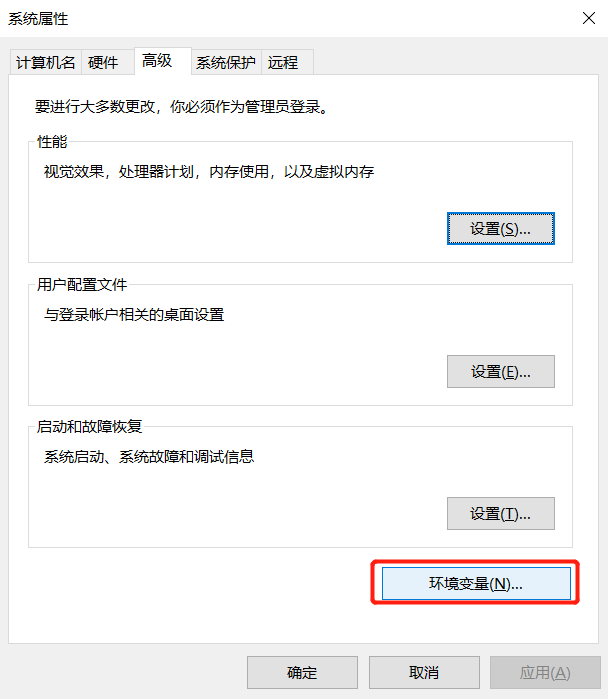
③在“系统变量”中选择“新建”

④变量名输入“MAVEN_HOME”,变量值输入Maven的解压路径,然后点击确定

⑤双击“path”变量——>点击“新建”——>输入“%MAVEN_HOME%\bin”——>点击“确定”——>点击“确定”——>“确定”

5.测试maven安装是否成功
①使用快捷键“WIN R”打开“运行”界面,输入cmd回车进入命令行
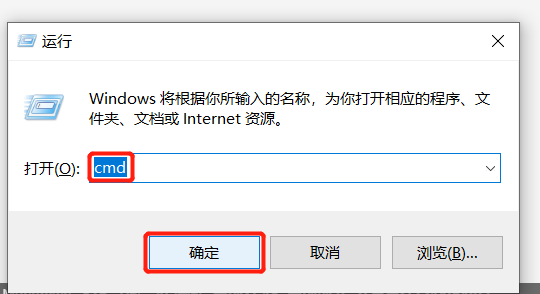

②在命令行中输入mvn -v 命令,若能正常显示maven版本信息则安装成功
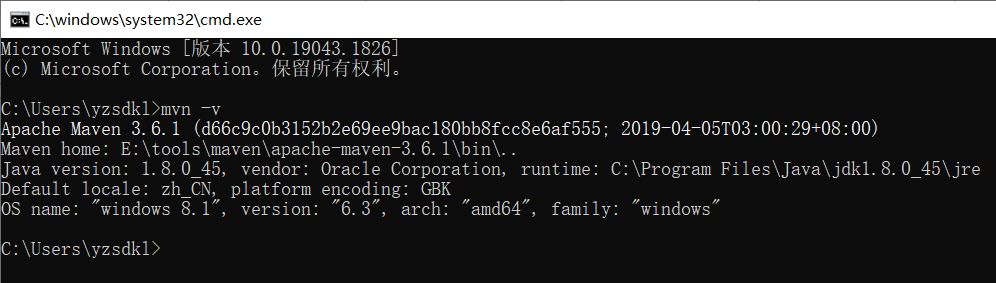
二、配置Maven本地仓库
1.在一个磁盘中创建一个文件夹,取名repository。(建议非C盘,且磁盘容量较大的,我这里选择E:\tools\maven\repository)
2.打开maven的安装目录,选择conf文件夹中的setting.xml文件

3.找到settings.xml中的localRepository配置,往下新增一行修改成刚刚创建的文件夹的目录
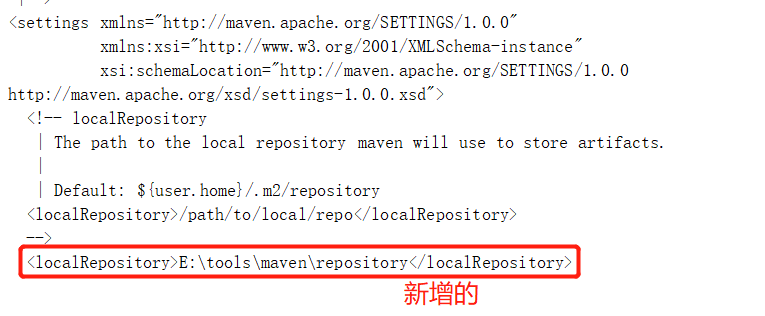
4.修改Maven镜像地址,打开conf文件夹中的setting.xml文件,找到</mirrors>,上一行中加入下面这段代码
<mirror>
<id>nexus-aliyun</id>
<mirrorOf>central</mirrorOf>
<name>Nexus aliyun</name>
<url>http://maven.aliyun.com/nexus/content/groups/public</url>
</mirror>
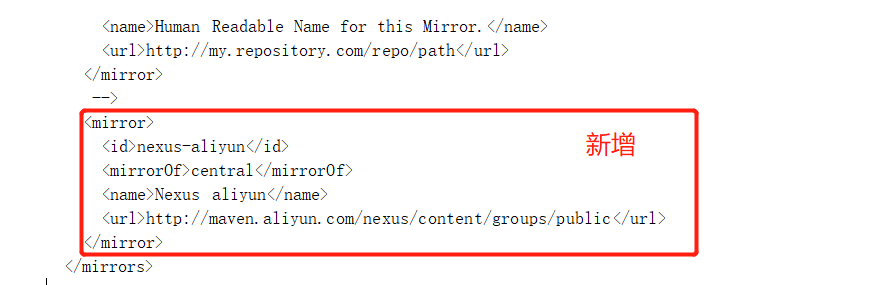
三、为IntelliJ IDEA配置本地maven
1.打开idea编辑器中的setting,在搜索框中输入maven,找到maven
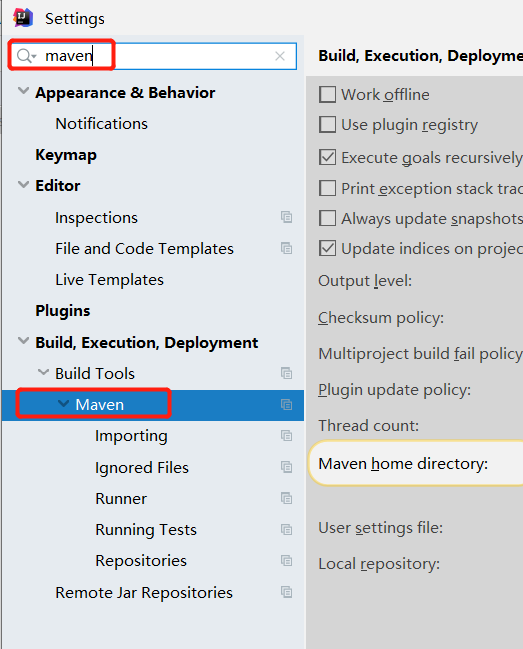
2.修改配置

























 1579
1579











 被折叠的 条评论
为什么被折叠?
被折叠的 条评论
为什么被折叠?








